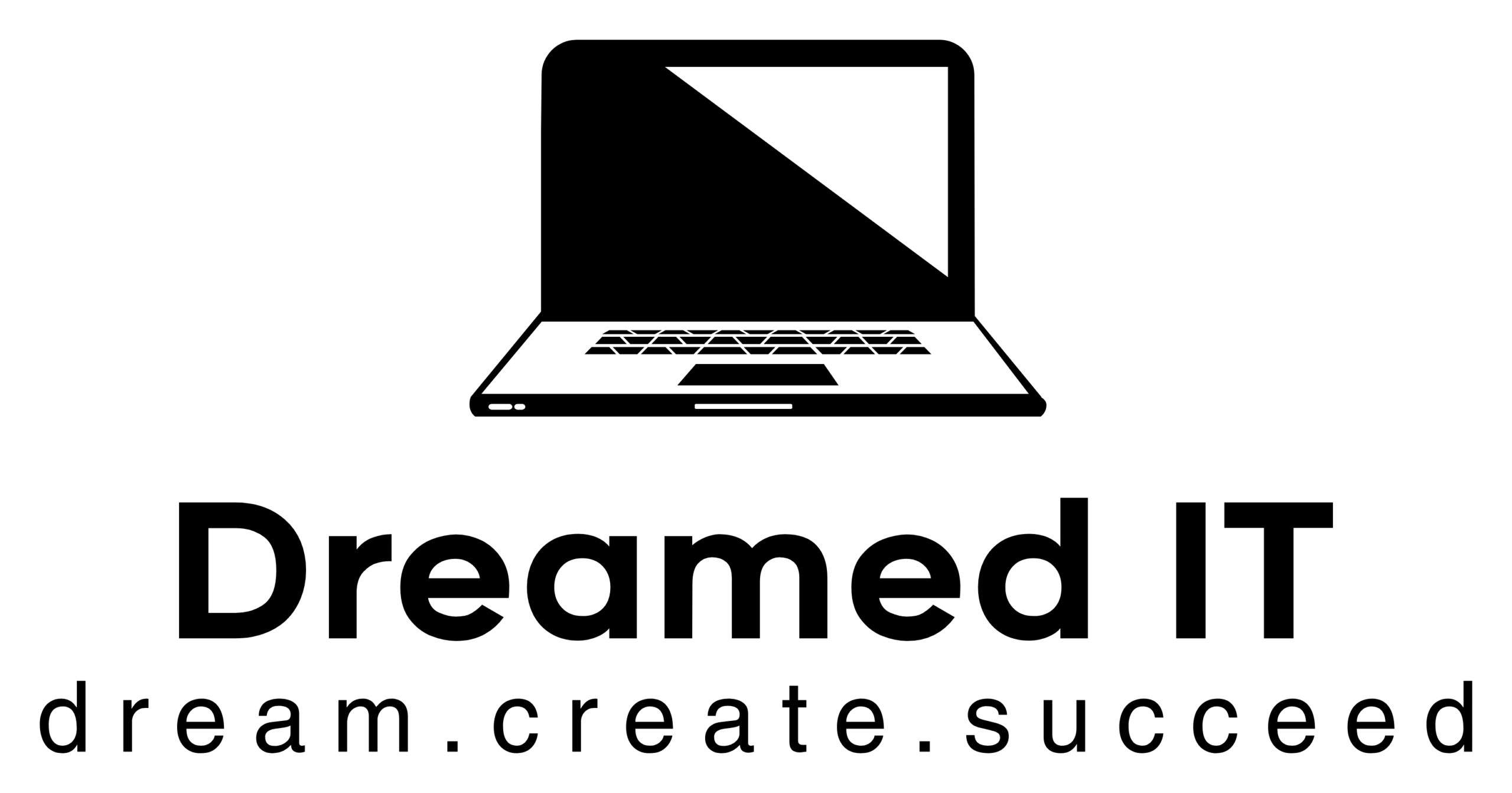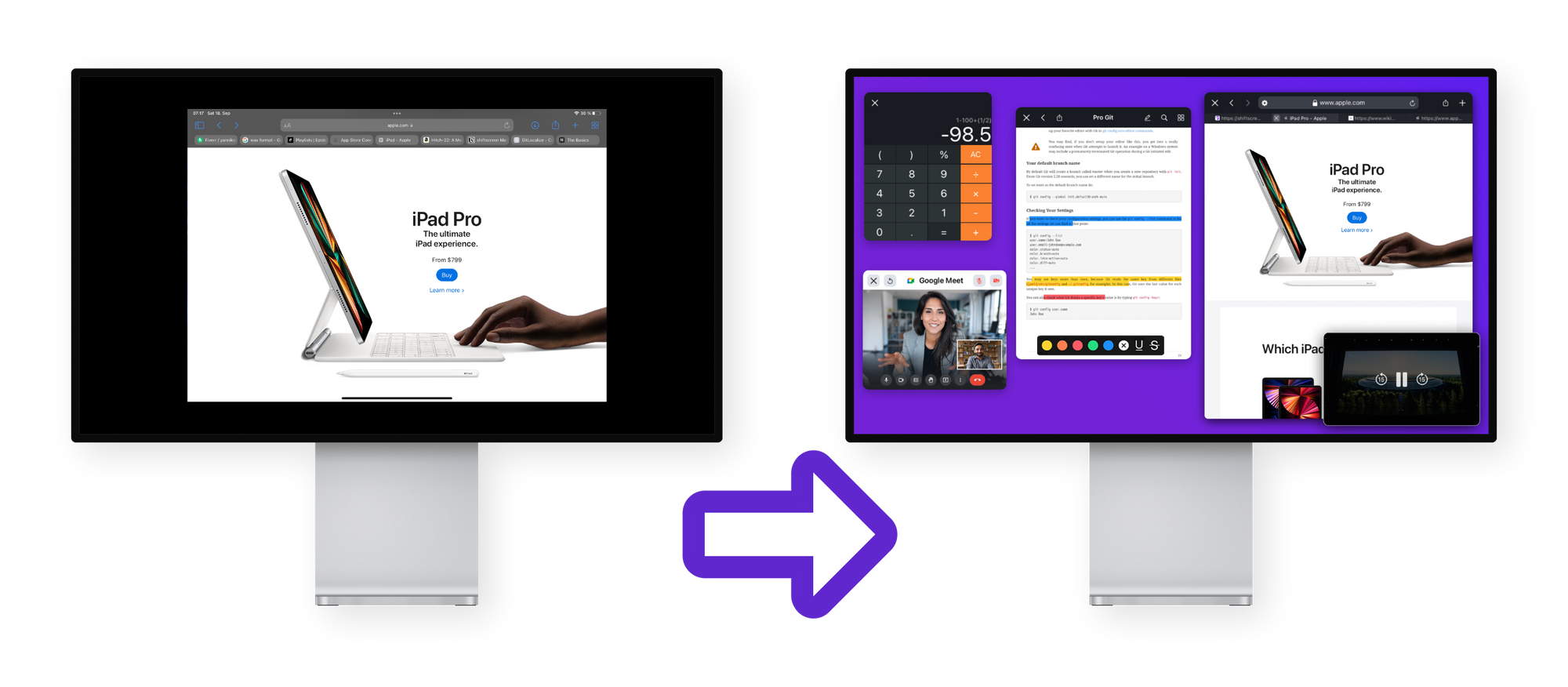Das iPad ohne schwarze Balken mit externem Monitor nutzen - Dank "Shiftscreen" zum One-Device-Setup
Eigentlich wären die neuen M1 iPad Pro Modelle ja der perfekte Einstieg, um keinen anderen Computer mehr zu benötigen – die Betonung liegt auf „eigentlich“! Leider beschränkt Apple die Geräte trotz gleicher Chip-Grundlage wie bei den MacBooks, bei der Anbindung an externe Monitore mit dicken schwarzen Balken. Das Seitenverhältnis lässt sich schlicht nicht anpassen. Damit wird eine sinnvolle Nutzung von externen Bildschirmen fragwürdig und der Ersatz des zusätzlichen Computers beinahe unmöglich.
Dank dem deutschen Entwickler Yanni Schrade, der an der TU München studiert, kannst Du Dein iPad inzwischen aber auch ohne nervige schwarze Balken an einem externen Monitor nutzen. Für viele Anwender rückt damit der Traum eines One-Device-Setups näher, in dem alle Arbeitsprozesse mit dem iPad abgebildet werden können. Wir wünschen uns, dass Apple sich hier eine Scheibe der Idee abschneidet und selbst eine vollständige Unterstützung für externe Monitore am iPad bringt – ohne das Bild komplett zu beschneiden und damit unbrauchbar zu machen.
Viel Mehrwert - aber mehr Chromebook als iPad OS
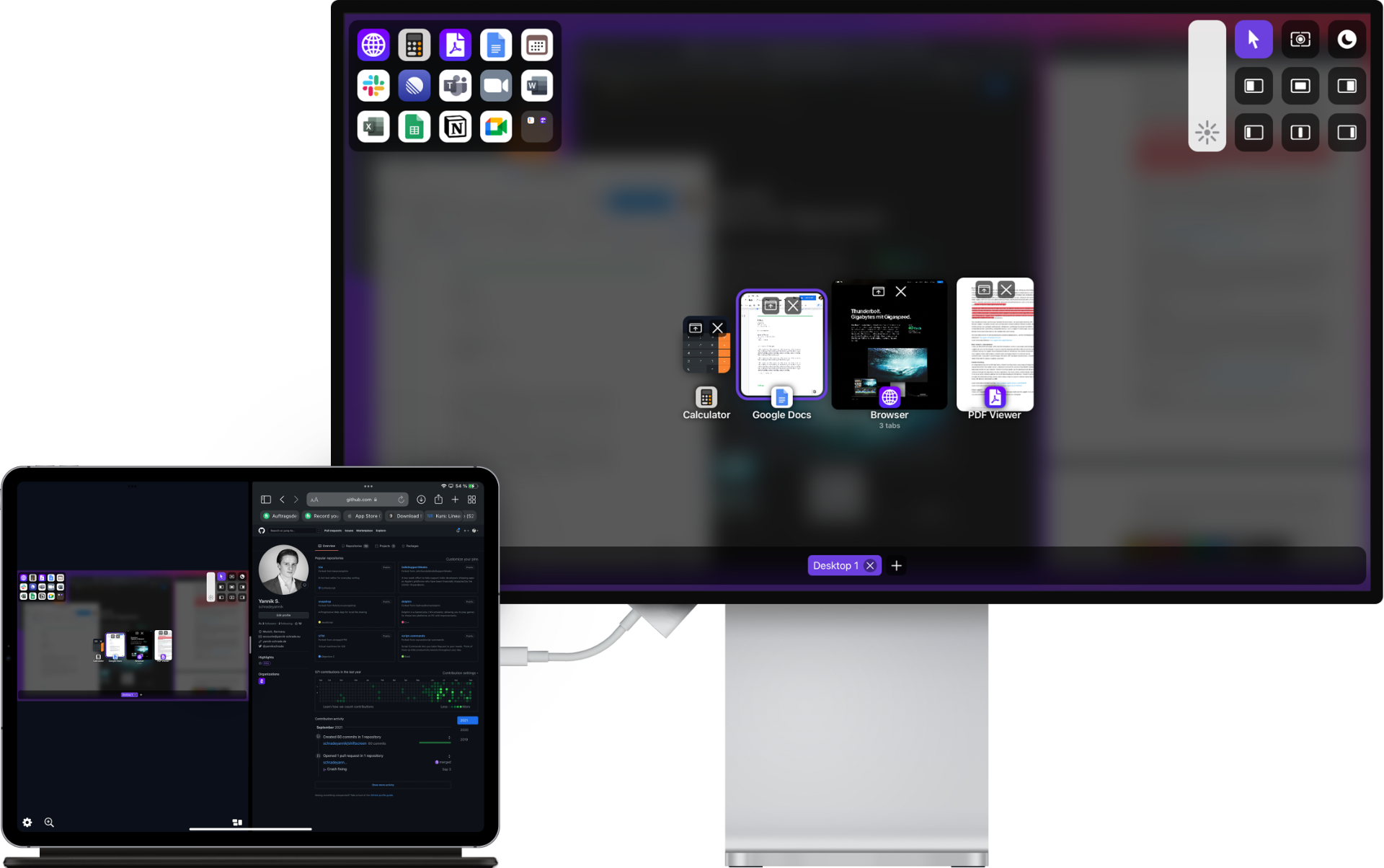
Die geniale Funktionalität die Shiftscreen mit sich bringt, hat leider ein paar Einschränkungen in Zusammenarbeit mit dem Apple Betriebssystem. Im Gegensatz zu Samsungs hauseigener Lösung „Dex“ läuft die Erweiterung auf den zweiten Monitor nämlich nicht Betriebssystemweit, sondern innerhalb der Shiftscreen App. Das bedeutet zum Einen, dass alle Anwendungen innerhalb der App nochmals nachgeladen und entsprechende Funktionen programmiert werden müssen und zum anderen, dass die App selbst immer aktiv auf dem iPad geöffnet bleiben muss. Zweiteres ist dank der Multi-Tasking Funktion des iPad OS zum Glück so gestaltet, dass das Fenster im SlitScreen recht klein dargestellt werden kann, während 3/4 des iPad Bildschirms weiterhin für eine andere Anwendung genutzt werden kann.
Die Einbindung der Anwendungen in Shiftscreen erfolgt ähnlich wie bei Chromebooks überwiegend Web-App-basiert. Fest integriert sind zum jetzigen Zeitpunkt zudem bereits folgende Anwendungen – Tendenz steigend:
- Ein eigener Browser
- Eig PDF-Viewer
- Ein Taschenrechner
- Google Docs, Sheets & Meet
- Microsoft Word, Excel & Teams
- Apple Files, Kalender, Reminder & Fotos
Alle browser-basierten Anwendungen wie Microsoft 365 können natürlich auch direkt im hauseigenen Browser der App genutzt werden.
Flexible Darstellung und besondere Kniffe
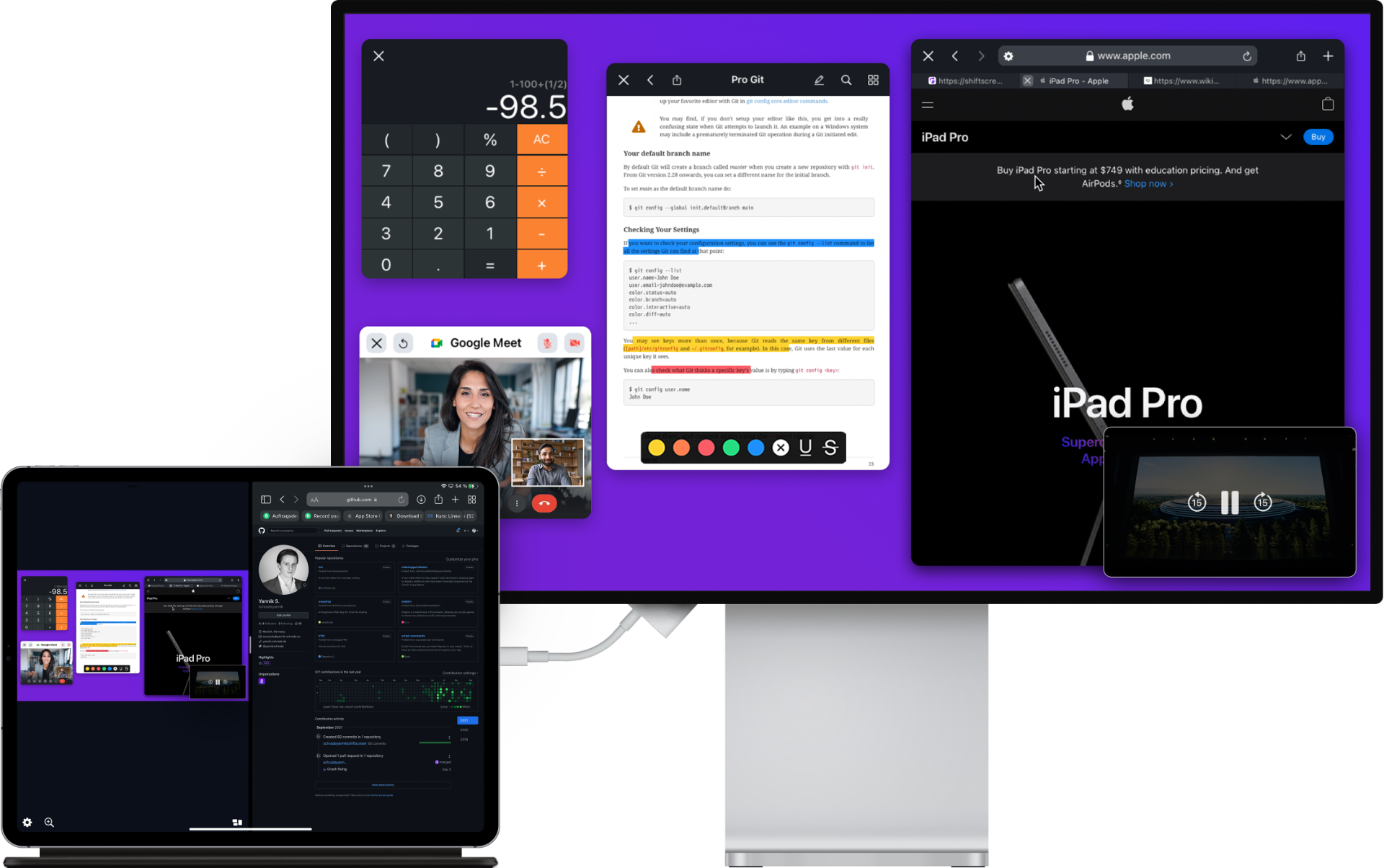
Das schöne an Shiftscreen ist, dass in der aktuellen Version 4x eine besonders flexible Darstellung eingebaut wurde – bis zu sechs Fenster lassen sich pro Desktop frei in Position und Größe verändern und geben Dir damit ein klassisches „Computer-Feeling“ zurück. Auch die Erstellung von mehreren Desktops ist inzwischen möglich.
Wer einen großen externen Monitor nutzt und den Touchscreen des iPads in diesem Betrieb nicht nutzen möchte, der kann zudem einen genialen Trick für Video-Meetings nutzen: Drehe Dein iPad einfach um und schalte in Microsoft Teams auf die iPad-Hauptkamera, um die Qualität deines Videos in eine neue Dimension zu befördern. Klassische Webcam oder Frontkamera Nutzer sehen daneben wie Pixelbrei aus.
Den Anschluss Deines externen Monitors nimmst Du am besten über USB-C vor. Einige Modelle beinhalten direkt einen USB-C Hub, sodass Du mit nur einem Kabel gleich mehrere externe USB-Geräte an Dein iPad anschließen kannst. Besonders gute Erfahrungen haben wir mit der Dell UltraSharp Serie gemacht, die qualitativ, ergonomisch und mit guter Darstellung punktet. Wir empfehlen daher gerne den 27″ Dell U2720Q – Du kannst aber natürlich auch günstigere Monitore nutzen oder für einen Budget-Arbeitsplatz sogar auf ein HDMI-Modell zurückgreifen und einen günstigen USB-C to HDMI Adapter dazwischen hängen.
Zur optimalen Platzierung Deines iPads empfehlen wir zudem einen Ständer zu nutzen. Lululook bietet hierfür ein besonders schickes Modell mit magnetischer Halterung an, sodass Dein iPad bequem abnehmbar bleibt und keine störenden Haken-Elemente in das Display ragen.
Kombiniert wird das Setup natürlich am besten mit externer Maus und Tastatur. Unsere Empfehlung für zwei besonders mobile und zuverlässige Geräte findest Du hier in unserem Blog.
Für wen ist Shiftscreen sinnvoll?
Wir hoffen natürlich auf die Integration vieler weiterer Apps und Funktionen in die bereits tolle App. Durch die aktuellen Einschränkungen ist die Nutzung des iPads als einziges Gerät mit Shiftscreen & externem Monitor aber noch nicht komplett ausgereift.
Wer primär Textverarbeitung und Web-Anwendungen nutzt, der kommt durchaus auf seine Kosten und kann sehr zufrieden mit diesem Setup werden.
Wer allerdings komplexere Anwendungen benötigt die nativ auf dem iPad OS installiert sind, aber nicht in Shiftscreen implementiert, der schaut weiterhin in die Röhre.
Unser größter Wunsch bleibt daher weiterhin die Integration einer nativen Unterstützung durch Apple – auch wenn sie dadurch vielleicht das ein oder andere Macbook weniger verkaufen würden.